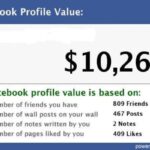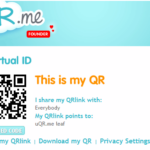[ditty_news_ticker id=”4398″]
Da iOS ad Android
La prima cosa da fare è quella di copiare i nostri contatti dal nostro dispositivo Apple su iCloud:
- andiamo su ‘Impostazioni’/’iCloud’
- Automaticamente i nostri contatti verranno copiati sul nostro account iCloud.
ATTENZIONE: per effettuare l’operazione, è necessaria una connessione Wifi o almeno 3G
Fatto ciò effettuiamo il login su iCloud dal pc a questo link: http://www.icloud.com/
- andiamo su ‘Contatti’
- selezioniamo tutti i contatti (o quelli che si vogliono sincronizzare)
- click sull’ingranaggio in basso a sinistra
- selezioniamo la voce ‘Esporta vCard’
A questo punto sul nostro pc verrà automaticamente scaricato un file che prenderà il nome del primo contatto della rubrica.
ATTENZIONE: aprire quel file vuol dire aprire ogni singolo contatto esportato.
Secondo step:
- andiamo su Google Contacts dal pc al seguente link: www.google.com/contacts/
NOTA: è necessario possedere un account Gmail - selezioniamo la voce ‘Importa contatti’ (ultima voce della colonna sinistra)
- scegliamo il file che prima abbiamo scaricato e clicchiamo su ‘Importa’
Con questo tutti i contatti selezionati appariranno su Google Contacts fra i contatti Android.
Da Android a iOS
Prendiamo il nostro dispositivo Apple e andiamo su:
- ‘Impostazioni’/’Posta,contatti,calendari’
- clicchiamo su ‘Aggiungi Account’
- selezionare ‘Microsoft Exchange’
- Compilare i seguenti campi con:
Email: indirizzo GMail
Username: sempre indirizzo GMail
Server: m.google.com - selezioniamo la voce ‘Contatti’
- nella sezione ‘Contatti’ clicchiamo su ‘Accont Predefinito’
- selezioniamo Exchange
… il gioco è fatto! Ora tutti i contatti Android sono sul nostro dispositivo iOS.